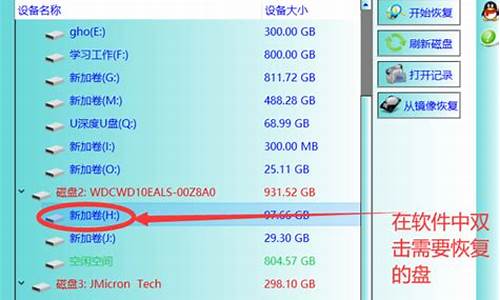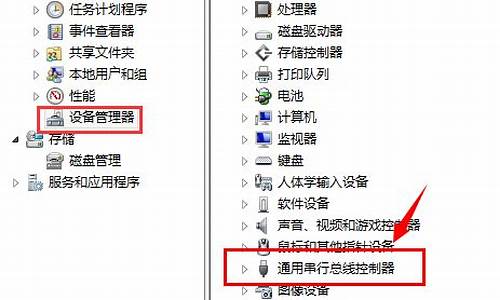windows xp安装iis_xp系统iis安装过程
1.如何在WINDOWS XP下安装IIS服务器以及实现ASP网页访问
2.XP系统控制面板里没有配置的IIS怎么安装iis
3.WinXP系统上怎么发布iis?XP系统发布iis的具体方法
4.windows xp iis 服务器怎么部署网站
5.windows xp怎么安装iis
6.xp系统iis配置步骤
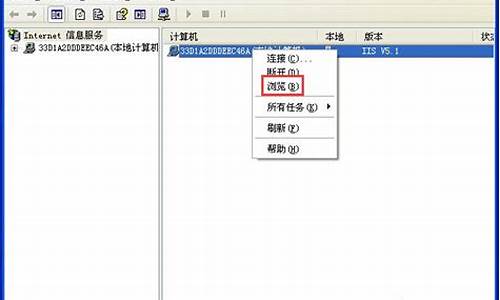
你可以看下第六个问题
正常iis5.1安装方法(适用于XP):
第一、先下载IIS5.1压缩包
第二、下载好后,记住你下载的物理路径,最好是直接下载到你的根目录下,比方说直接下载到F盘。不要下载到文件夹里。
第三、IIS5.1是个压缩文件,我们就把它解压到当前文件夹。
第四、打开-开始-控制面板-添加/删除程序-添加删除Windows组件-在Internet信息服务上画对勾(同时还要将详细信息中的方框全部打上勾)
点下一步,这时弹出一个对话框,点确定,弹出以下对话框,点浏览,找到II5.1,点确定,这时电脑开始安装IIS、可是它只安装到现两三格的时候就停下来不安了,因为找不到文件了。你不用害怕,我们继续点浏览,把放文件的地方找出来,比方说F盘,然后电脑继续安装,点打开,点确定,这样的情况大概持续四次,真到安上为止,点完成,这时IIS5.1就真正安到你的电脑里了。
另外还有一种方法是使用光盘,在你安装系统的时候,当然我说的是XP系统,安装完成后,不要取出光盘,打开-开始-控制面板-添加/删除程序-添加删除Windows组件-在Internet信息服务上画对勾{就是将它勾选上},直接安装,很容易就把IIS安上了。不过前提是你的光盘一直不要取出。
最新iis安装问题及解决方法
在安装时遇到的问题
1.iis6.0和5.0都不能装在XP系统中
2.下载了iis5.1后不知道怎么安装
3.安装过程中弹出文件无法复制的对话框和什么系统被修改,是否继续的对话框,很是郁闷
4.安装后internet信息服务器中没有默认网站
5.安装后在地址栏中输入://localhost出现Server Application Error 错误即500 错误
6.安装后默认网站无法启动
再说说这些问题的解决方法
问题一:1 在你装IIS之前需要知道你的系统是什么样的,HOME版的好想不能装,可好象网上也有装的方法,我们用过HOME版的,也就没试过,如果你是HOME版的可以去试试。如果你的系统是家庭版的,那就应该知道windows 98 只能装pws4.0;windows 2000 ---iis5.0;windows 2003---iis6.0;windows xp---iis5.1.如果你不是用系统盘安装,那就去网上下载你要装的IIS吧!
问题二:我的系统是xp的,所以我装的是5.1。下载后解压缩放在你硬盘的任何位置。然后开始/设置/控制面板/[添加/删除程序]/[添加/删除windows组建],然后在windows 组件向导中的internet 信息服务旁边的方框里打上勾,(注意:先别按下一步,点击详细信息看看里面的那些方框是不是都打上勾了,如果没有,要全选上,不然会出现问题4)。现在你按下一步,要求你插入光盘,没有盘,点击浏览,选择IIS存放的路径,然后确定,这里也许你就出现问题3了,如果没出现你很!
问题三:如果安装时找不到文件,或文件无法复制,知道是什么原因吗?是windons自带游戏惹的祸。回到Windows组件向导,找到附件和工具,在其详细信息中去掉“游戏”的对勾(不然找不到zClientm.exe)。重新安装,是不是找到了?呵呵,这时会一边边的弹出个对话框让你重新选择路径,那就再选一次,不过要注意路径后面好象多了个i386,把它取了,确定。在这里也许会弹出说你的系统不修改的对话框,直接取消,这时你可以歇一下了,可能你已经安装成功了,不过不要太高兴,如果你没遇到后面的问题,你有点!
问题四:如果看不到默认网站,那再打开[添加/删除windows组建]中的internet 信息服务,详细信息里面的勾全打上了,如果没有,重装吧!
问题五:出现这个问题也不知道什么原因,不知道你出现了没有,解决方法是:开始”->“设置”->“控制面板”->“管理工具”->“组件服务”中,“控制台根目录”->“组件服务”->“计算机”->“我的电脑”->“COM+应用程序”中,有一个“IIS Out-Of-Process Pooled”鼠标右键“属性”--“标识”--把“此用户”调整为“交互式用户--目前已登录的用户”。然后“确定”,再鼠标右键“属性”--“启动”。这里还有个问题就是找不到“IIS Out-Of-Process Pooled”,那里面根本没有!怎么 办?别急!开始/运行,输入msdtc -resetlog,确定。然后打开开始/设置/控制面板/信息管理/服务,找到Distributed Transaction Coordinator,启动它。现在你又要重装IIS了,现在你应该能看到IIS Out-Of-Process Pooled了,高兴吧!
问题六:好不容易装上来,可地址栏中输入://localhost又是网页无法显示,郁闷坏了!细心一看,默认网站没有启动,右键启动提示“服务器并未及时响应启动或控制请求”在网上查了下说是World Wide Web Publishing Services有问题,找到它果然它没启动,可启动它出现错误,启动不了,怎么办?再查吧,又说是要删个更新文件,最后还是弄出来了,正确方法是这样的:开始/设置/控制面板/[添加/删除程序],最上面有个“显示更新文件”打上勾,在里面找到KB939373,删除它。然后开始/设置/控制面板/管理工具/服务,找到World Wide Web Publishing Services,启动它,并将启动方式改为自动,再回到默认网站启动,看看,是不是能启动了,这时终于看到结果了。
如何在WINDOWS XP下安装IIS服务器以及实现ASP网页访问
首先必须是xp的专业版才行。安装的话,有xp的安装盘的话会非常方便,点击控制面板里的添加/删除程序,再选择添加/删除windows组件,其中有一项就是internet信息服务,选上就可以安装了。如果没有光盘的话,也可以百度搜索iis6下载安装。
XP系统控制面板里没有配置的IIS怎么安装iis
1、插入windows xp安装光盘,打开控制面板,然后打开其中的“添加/删除程序”;2、在添加或删除程序窗口左边点击“添加/删除Windows组件”;3、捎带片刻系统会启动Windows组建向导,在Internet信息服务(IIS)前面选勾,点击下一步:4、IIS服务器系统安装成功,系统会自动在系统盘新建网站目录,默认目录为:C:\Inetpub\root5、打开控制面板-性能和维护-管理工具-Internet 信息服务:6、在默认网站上点击右键-选择属性:点击主目录:在本地路输入框后点击浏览可以更改网站所在文件位置,默认目录为:C:\Inetpub\root在执行权限后面点击配置-调试-教本错误信息,选中:向客户端发送文本错误信息:处理 URL时服务器出错。请与系统管理员联系。点击文档:可以设置网站默认首页,推荐删除iisstart.asp,添加index.asp和index.htm点击目录安全性:点击编辑可以对服务器访问权限进行设置7、把要访问的网站文件夹,例如yjsy,复制到你选择的网站目录下,设你选择的目录为为默认目录:C:\Inetpub\root8、您可以通过以下方式访问商城:
WinXP系统上怎么发布iis?XP系统发布iis的具体方法
两种方法:
一,找到安装版的XP系统盘,放入光驱,打开控制面板-添加删除程序-添加删除组件,勾选IIS相关组件,确定,电脑就会自动从光盘中安装!
二,从网上下载IIS5.1安装包,XP对应的版本是5.1,不要其他版本,打开安装!
安装完,打开控制面板-管理工具-internet 信息服务,就可以配置了!
windows xp iis 服务器怎么部署网站
虽然使用Winxp的用户非常多,但是其中只有少部分知道在XP系统上该怎么发布iis。为了帮助大家更好地使用该系统,现在小编就给大家分享WinXP上发布iis的具体方法,希望能够教会更多的用户。
推荐:xp系统正版下载
具体方法如下:
1、要先下好iis6.0和SiteServerV3.5。
2、然后解压iis6.0。
3、点击开始找到设置—控制面板。
4、点击控制面板后找到添加/删除程序。
5、点击添加/删除程序,后点击。
6、勾选。
7、选好我们下好的iis6.0。
8、等它安装完。
9、找到以下路径C:\WINDOWS\Microsoft.NET\Framework\v2.0.50727,然后输入以下命令。
10、在回到控制面板找到。
11、找到它。
12、点击进去找到以下默认网站右击选择属性。
13、然后点进去后找到这个浏览SiteServerV3.5,解压SiteServerV3.5,建一个文件夹把SiteServerV3.5拷到里面去。
14、然后在选择SiteServerV3.5建的新文件夹的路径。
15、然后找到默认网站右击选择浏览就好了。
通过上面步骤的操作,我们就能在WinXP系统上发布iis了。该方法并不复杂,大家只要按照小编的步骤一步步操作,相信很快就能学会了。感兴趣的用户,快来试试吧!
:
浅析windowsxp系统下如何建立局域网
windows xp怎么安装iis
步骤/方法
一、安装IIS
在“开始”—〉“控制面版”中点击“添加或删除程序”,进而点击“添加/删除Windows组件”。选中第二项(Internet信息服务IIS),点击“下一步”,你只需等几分钟,系统就可以自动安装IIS这个组件了。点击“完成”,IIS这个组件就装入系统中了。
二、配置IIS服务
1.在“开始”—〉“控制面版”中找到“管理工具”,点击“管理工具”,进而选择“Internet 信息服务”。
2.用鼠标选中“默认网站”,然后点击右键找到“新建”->“虚拟目录”,在取别名时输入任意你想要的名称,这里我们设输入的是“web”。
3.、选择“网站内容目录”,用“浏览”选中你所希望的网站保存位置。
4.、设置访问权限。如果你没有特别需要,保留系统默认值,进入下一步。
5.最后点“完成”。至此,虚拟目录就设置完成了。
xp系统iis配置步骤
准备篇 IIS的添加和运行
一、IIS的添加
请进入“控制面板”,依次选“添加/删除程序→添加/删除Windows组件”,将“Internet信息服务(IIS)”前的小钩去掉(如有),重新勾选中后按提示操作即可完成IIS组件的添加。用这种方法添加的IIS组件中将包括Web、FTP、NNTP和SMTP等全部四项服务。
二、IIS的运行
当IIS添加成功之后,再进入“开始→程序→管理工具→Internet服务管理器”以打开IIS管理器,对于有“已停止”字样的服务,均在其上单击右键,选“启动”来开启。
第一篇 IIS之Web服务器
一、建立第一个Web站点
比如本机的IP地址为192.168.0.1,自己的网页放在D:\Wy目录下,网页的首页文件名为Index.htm,现在想根据这些建立好自己的Web服务器。
对于此Web站点,我们可以用现有的“默认Web站点”来做相应的修改后,就可以轻松实现。请先在“默认Web站点”上单击右键,选“属性”,以进入名为“默认Web站点属性”设置界面。
1.修改绑定的IP地址:转到“Web站点”窗口,再在“IP地址”后的下拉菜单中选择所需用到的本机IP地址“192.168.0.1”。
2.修改主目录:转到“主目录”窗口,再在“本地路径”输入(或用“浏览”按钮选择)好自己网页所在的“D:\Wy”目录。
3.添加首页文件名:转到“文档”窗口,再按“添加”按钮,根据提示在“默认文档名”后输入自己网页的首页文件名“Index.htm”。
4.添加虚拟目录:比如你的主目录在“D:\Wy”下,而你想输入“192.168.0.1/test”的格式就可调出“E:\All”中的网页文件,这里面的“test”就是虚拟目录。请在“默认Web站点”上单击右键,选“新建→虚拟目录”,依次在“别名”处输入“test”,在“目录”处输入“E:\All”后再按提示操作即可添加成功。
5.效果的测试:打开IE浏览器,在地址栏输入“192.168.0.1”之后再按回车键,此时就能够调出你自己网页的首页,则说明设置成功
具体方法如下:
1、先从“开始”按钮,找到“控制面板”,点击打开;
2、在控制面板里找到“添加/删除程序”,点击打开;
3、在弹出的“添加或删除程序窗口”中,单击左侧红框处的“添加/删除windows组件”按钮;
4、在弹出的“windows组件向导”窗口,我们勾选“Internet信息服务(IIS)”,单击“下一步”;
5、系统将为你安装IIS组件。一般会弹出如图提示,如果你有系统安装盘的,放入光驱然后单击“确定”;
6、如果你手边没有安装盘,也很简单,到百度搜索下载一个即可;
7、下载好文件后一般先解压。回到我们刚才第5步需要查找文件来源的地方,将解压后的IIS文件路径复制到"文件复制来源"输入框(会出现多次,就多粘贴几次)即可完成;
8、安装时间不会很长的,安装完成后会有提示,单击“完成”。
声明:本站所有文章资源内容,如无特殊说明或标注,均为采集网络资源。如若本站内容侵犯了原著者的合法权益,可联系本站删除。